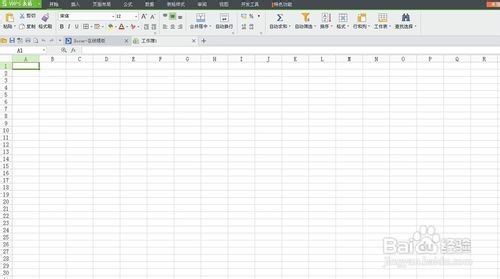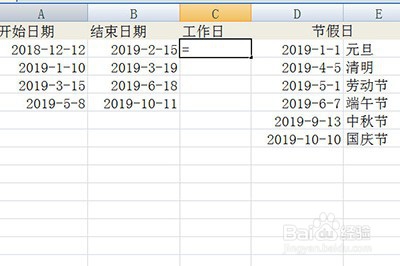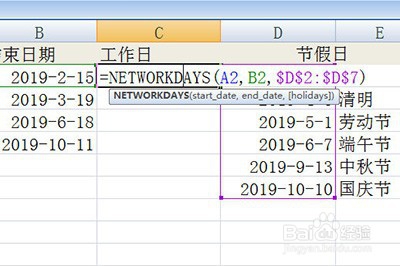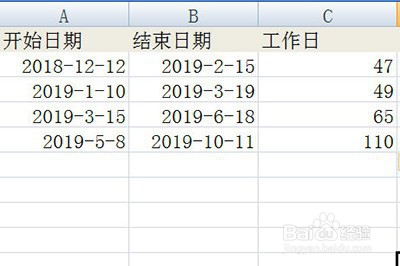Excel计算工作天数的图文教程
1、首先点击打开excel表格。
2、打开软件后,进入到表格窗口。
3、我们以下面的这张表格为例子,我们首先将要经历的所有法定节假日罗列出来,注意要是纯日期格式。
4、然后在工作日的单元格中输入函数=networkdays,在函数中要填写的是选择起始日期【逗号】选择结束日期【逗号】。最后我们将法定节假日的日期全部选中,按下F4,让地址为绝对引用。
5、填写好后按下回车,工作日就算出来啦。
6、但是注意,这个networkdays函数只是计算双休的工作日,如果是有单双休,痘痉颔湄那么需要用到=networkdays.intl(函数,其填佯鲅烫侬写方法也有所同,在选完日期后,接下来是判断,如果是周末双休,输入1;仅仅是周日单休的话,输入11,最后还是选择节假日日期即可。
7、安全退出
声明:本网站引用、摘录或转载内容仅供网站访问者交流或参考,不代表本站立场,如存在版权或非法内容,请联系站长删除,联系邮箱:site.kefu@qq.com。
阅读量:66
阅读量:62
阅读量:41
阅读量:50
阅读量:57